宏基如何用u盘装系统(宏基怎么用u盘装系统)
时间:2023-07-21阅读量:作者:大白菜
宏基如何用u盘装系统?在现代科技的发展下,电脑已经成为人们生活中不可或缺的一部分。然而,随着时间的推移,我们可能会遇到电脑系统崩溃、病毒感染等问题,这时候重新安装操作系统就成为了必要的选择。而宏基作为一家知名的电脑品牌,为了方便用户
宏基如何用u盘装系统?在现代科技的发展下,电脑已经成为人们生活中不可或缺的一部分。然而,随着时间的推移,我们可能会遇到电脑系统崩溃、病毒感染等问题,这时候重新安装操作系统就成为了必要的选择。而宏基作为一家知名的电脑品牌,为了方便用户,提供了使用U盘装系统的方法,让用户能够轻松解决系统问题。
宏基怎么用u盘装系统
一、一键制作启动u盘
1、首先,下载大白菜u盘启动盘制作工具到电脑桌面。
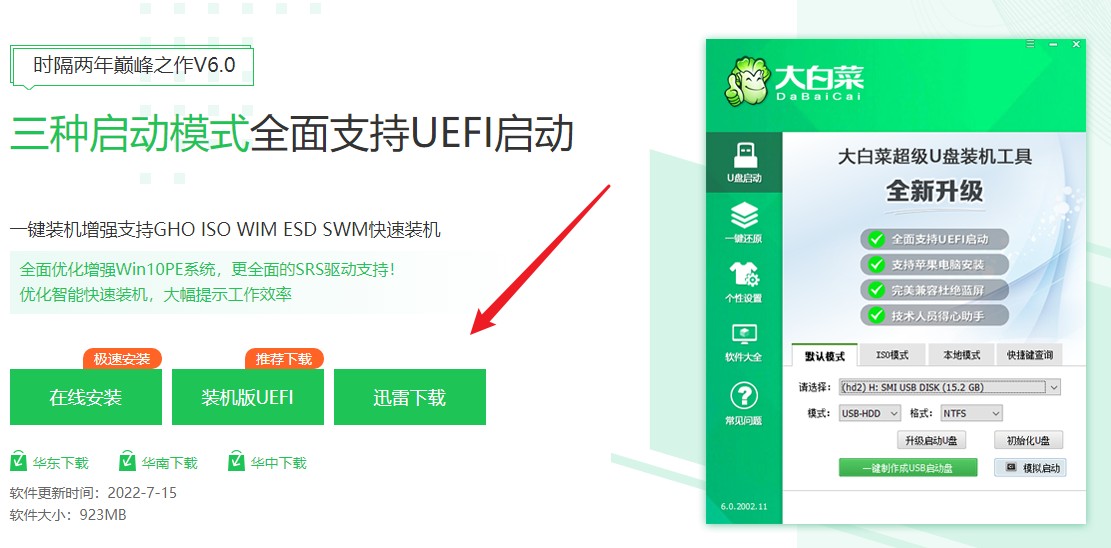
2、制作工具自动识别到u盘的信息以及名称(前提是u盘已经插入到电脑),无需任何修改,按照默认的“格式”和“模式”进行制作。
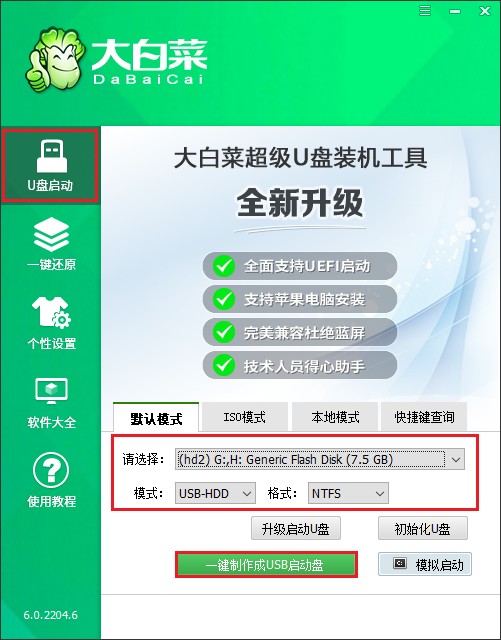
3、u盘全部数据将会被删除,且不可以恢复!确认继续制作请点击“确定”。
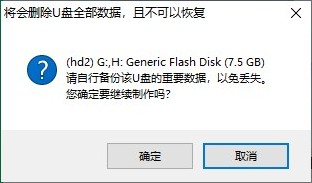
4、稍等片刻,制作成功会出现提示。
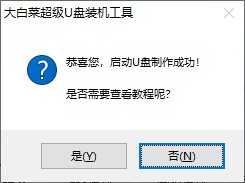
5、准备系统镜像文件。可以在微软官网或者msdn下载,然后拷贝到u盘或者除c盘以外的分区中。
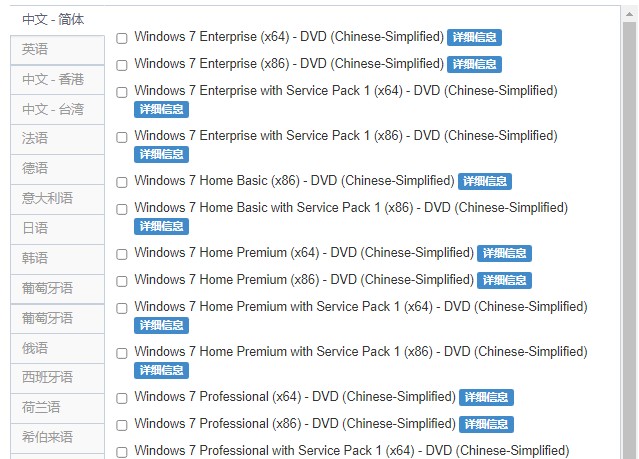
二、u盘启动设置
1、重新启动电脑,出现开机logo时,快速按下U盘启动快捷键,直到进入启动菜单的设置页面。
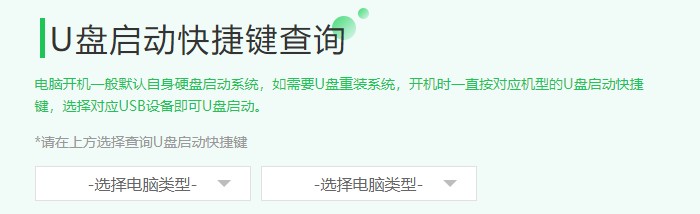
2、按启动热键进入启动菜单设置页面后,请选择你的u盘回车,一般是显示u盘名称或者usb字样的选项。
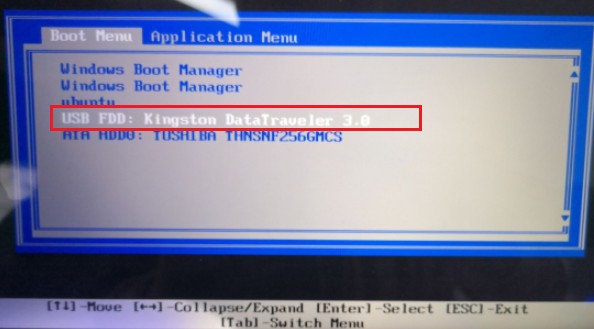
3、通过设置u盘启动进入大白菜PE主菜单,选择win10x64 PE,回车。
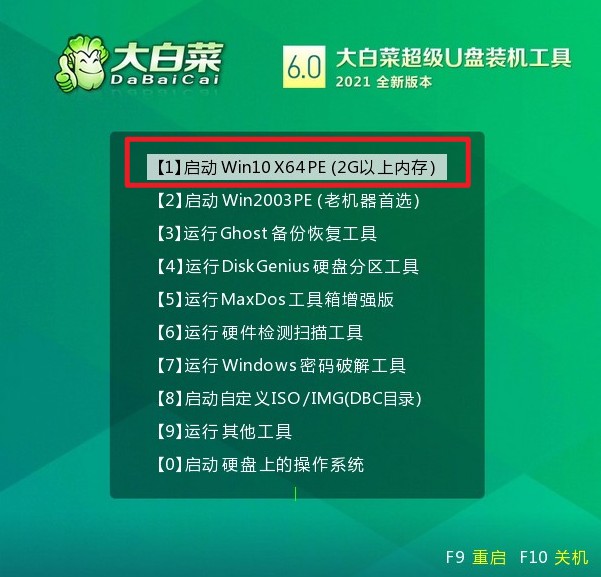
三、u盘重装系统
1、打开大白菜一键装机工具,在页面中选择映像文件(是已经提前下载好的镜像系统),默认安装在c盘,点击“执行”。
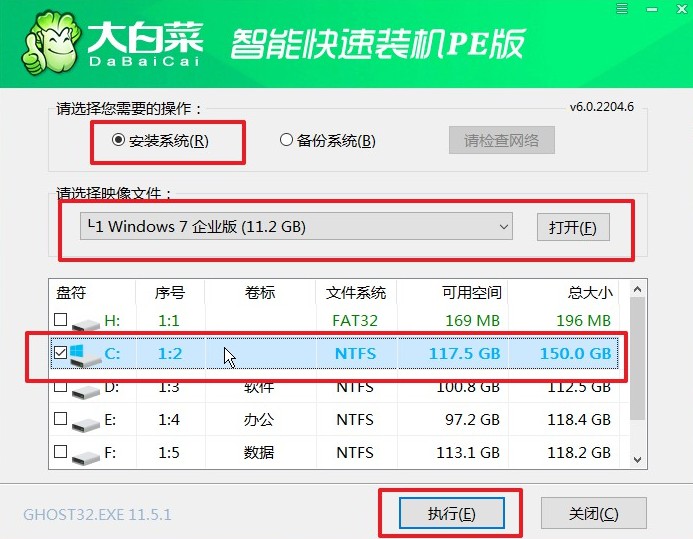
2、进入此页面,有几个选项是默认勾选的,点击“是”执行还原操作即可。
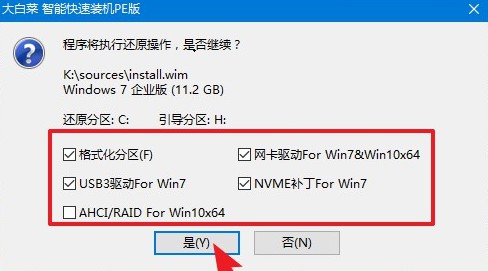
3、勾选“完成后重启”,系统安装完成后将自动重启,重启时拔出u盘。
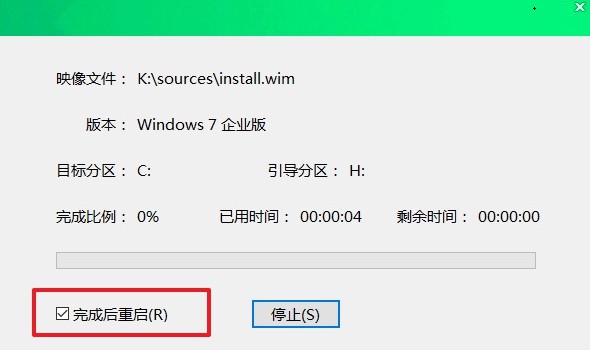
4、重启后,进入系统桌面就意味着系统安装成功!

总之,宏基提供的使用U盘装系统的方法,为用户解决了系统问题提供了便利。通过简单的几个步骤,我们可以轻松地重新安装操作系统,让电脑焕发新的生机。如果您遇到了系统问题,不妨尝试使用U盘装系统的方法,相信宏基会给您带来满意的解决方案。